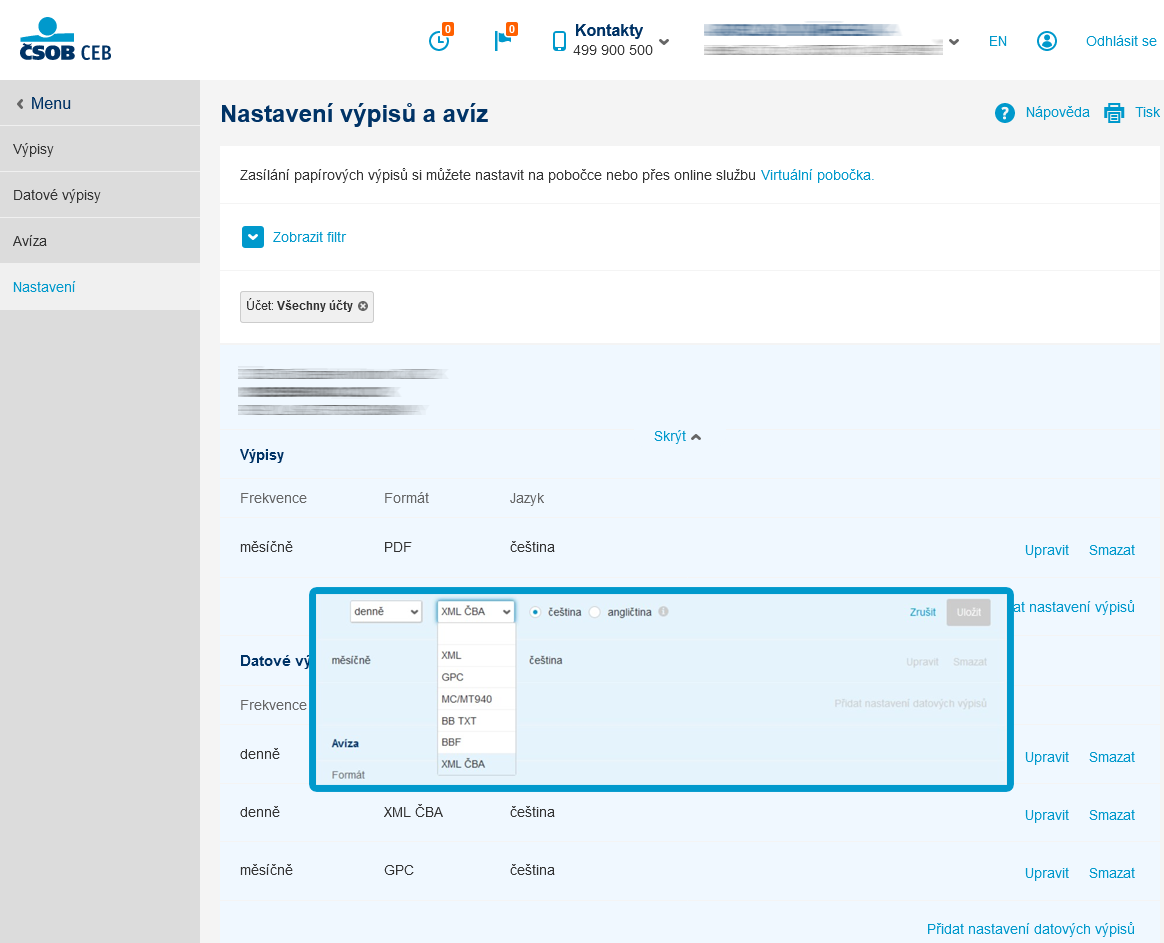Účty - automatický import z ČSOB
Co vše umí bankovní API této banky je popsáno zde: Porovnání bankovních API
ČSOB CEB Business Connector - automatické stahování do Domsys
Domsys poskytuje rozhraní pro stahování souborů s výpisy XML ČBA a PDF obdobně, jako je umí stahovat ČSOB Business Connector. Jeden certifikát umožní přístup k více účtům/kontraktům. Měl by vám tak stačit jediný certifikát pro Domsys.
Pro získání certifikátu NENÍ potřeba mít nainstalovaný Business Connector.
Napojení funguje pouze pro účty ČSOB CEB, nikoli pro osobní účty.
Vytvořit soubor žádosti o certifikát na PC, na kterém následně naimportujete stažený certifikát z ČSOB.
- Vytvořte si adresář například v
C:\CSOB - Do adresáře C:\CSOB vytvořte soubor (Poznámkovým blokem) s tímto obsahem, kde v řádku s CN=DESKTOP nahradíte slovo
DESKTOPza název vašeho počítače. Soubor pojmenujte napříkladNewRequest.inf.
Pokud se váš počítač s Windows jmenujePC-KANCELAR, bude celý druhý řádek vypadat takto:Subject="CN=PC-KANCELAR, C=CZ"
hostname[NewRequest]
Subject="CN=DESKTOP, C=CZ"
KeySpec=1
HashAlgorithm=sha256
KeyLength=2048
UseExistingKeySet=FALSE
Exportable=TRUE
UserProtected=FALSE
MachineKeySet=FALSE
ProviderName="Microsoft RSA SChannel Cryptographic Provider"
ProviderType=12
RequestType=PKCS10
KeyUsage=0xa0
SMIME=False
SuppressDefaults=true
[EnhancedKeyUsageExtension]
OID=1.3.6.1.5.5.7.3.2
Výsledkem bude soubor C:\CSOB\NewRequest.inf s obsahem výše uvedeným, kde DESKTOP je nahrazeno jménem vašeho počítače.
V příkazovém řádku se přepnete do adresáře C:\CSOB a následně spustíte příkaz pro vytvoření žádosti o certifikát. Výsledkem bude soubor C:\CSOB\NewRequest.req
cd c:\CSOB
certreq -new NewRequest.inf NewRequest.req
1. Ověřte, že se nacházíte v adresáři se souborem
NewRequest.inf - v rámci tohoto postupu v C:\CSOB2. Ověřte zadáním příkazu
dir v příkazovém řádku a pokud zjistíte, že se soubor jmenuje díky koncovce poznámkového bloku například NewRequest.inf.txt, můžete příkaz k vytvoření žádosti upravit na: certreq -new NewRequest.inf.txt NewRequest.reqZískání certifikátu na základě připravené žádosti
- Přihlášení do ČSOB CEB
V levém menu Nastavení -> Business Connector -> Požádat o certifikát -> Vyberte soubor C:\CSOB\NewRequest.req a certifikát si pojmenujte například DOMSYS.
- Certifkát si stáhnete odkazem Stáhnout.
Získáte tak souborcert_xxxxxx.cer
Takovýto soubor však neobsahuje nezbytný privátní klíč a tedy tento soubor nemůžete použít pro přístup. Je nutné dokončit následující kroky. - Soubor otevřete poklepáním a pokračujete:
Nainstalovat certifikát -> Aktuální uživatel -> Automaticky vybrat úložiště certifikátů na základě typu certifikátu - Exportujete certifikát společně s privátním klíčem
Spustíte aplikace z nabídky Start "Správa certifikátů uživatelů", případně příkazem certmgr.msc.
Vlevo vyberete Osobní->Certifikáty
V pravé části naleznete certifikát, který se jmenuje jako váš počítač a Vystavitel je "CEB Business Connnector CA".
Na tomto řádku dáte pravé tlačítko -> Všechny úkoly -> Exportovat -> Další -> Ano, exportovat privátní klíč ->
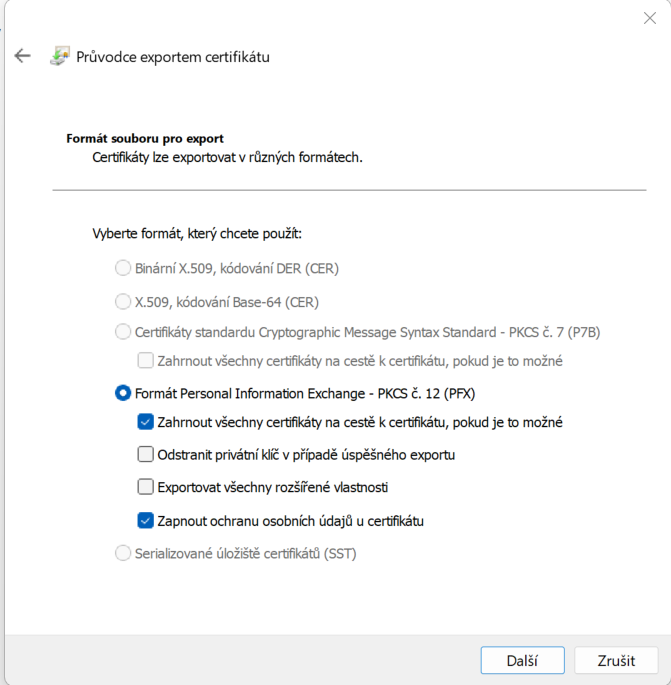
Zvolíte viz obrázek, pokračujete Další -> Zvolte Heslo + heslo zadejte.
Šifrování: TripleDES-SHA1
Pokračujte Další, kde zvolíte umístění a název soubor, vyberte například C:\CSOB\ a název souboru csob-domsys.pfx
Teprve tento PFX soubor spolu s heslem obsahuje certifikát včetně privátního klíče a je možné jej použít pro komunikaci s ČSOB CEB.
Případně se inspirujte originálním návodem ČSOB pro získání certifikátu.
V originálním návodu ČSOB upozorňujeme na nešťastné pojmenování INF souboru. V době psaní tohoto článku soubor INF nazývají nejdříve jako BCcert.inf a následně uvádějí příkaz s NewRequest.inf. Soubor INF se musí jmenovat stejně, protože na základě INF souboru tvoříte REQ soubor.
- Modul SPRÁVCE -> Bankovní API -> Nové API propojení
- Zadejte název spojení.
- Zvolte typ účtu ČSOB a přiložte soubor PFX obsahující certifikát včetně privátního klíče. Tento soubor jste získali v předchozím kroku exportem z úložiště certifikátů počítače, na kterém byl certifikát vytvořen.
- Vyplňte heslo k certifikátu. Jedná se o heslo, které bude použito jednorázově pro import. Toto heslo jste zadali při exportu z úložiště certifikátů.
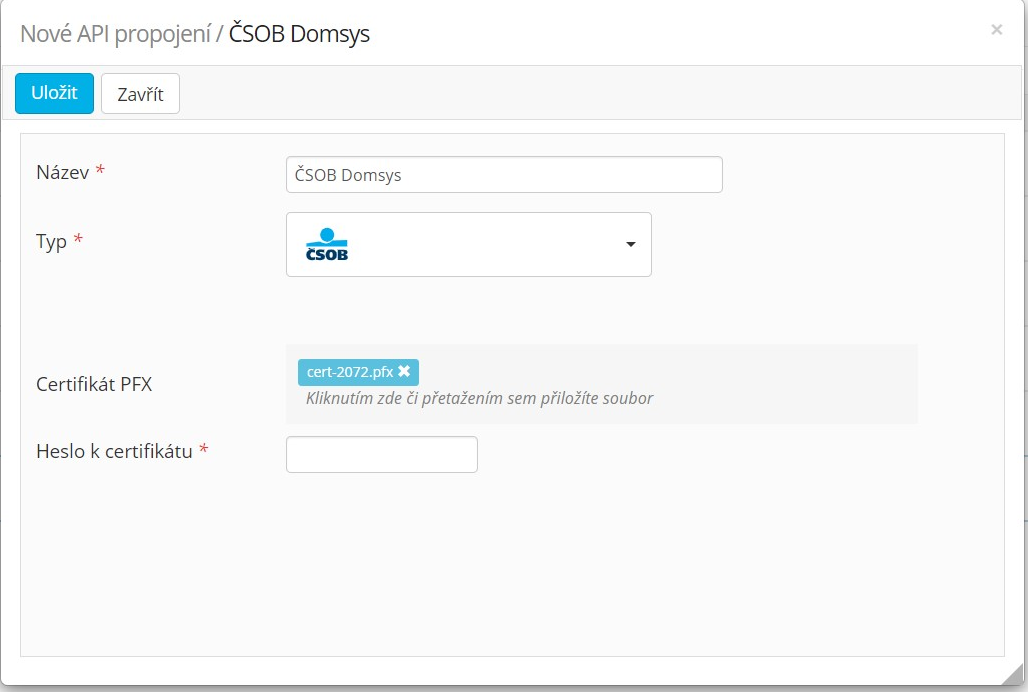
- Bude-li vložen správně vyexportovaný PFX soubor a zadané správné heslo, dojde k uložení bankovního API.
- V Modul NEMOVITOST->Nastavení->Účty nebo Modul CRM->Nastavení->Účty zadejte či upravte bankovní účet ČSOB (kód banky 0300).
- V Úpravě/Založení účtu po vyplnění záložky Obecné přepněte na záložku Bankovní API. Nabídnou se bankovní API pro ČSOB.
- K účtu je nezbytné zadat číslo CEB kontraktu (číslo, naleznete například v záhlaví internetového bankovnictví jako id: _________ ). Po zadání aktivujete připojení tlačítkem Aktivovat.
Nastavte zde také požadované fungování propojení.
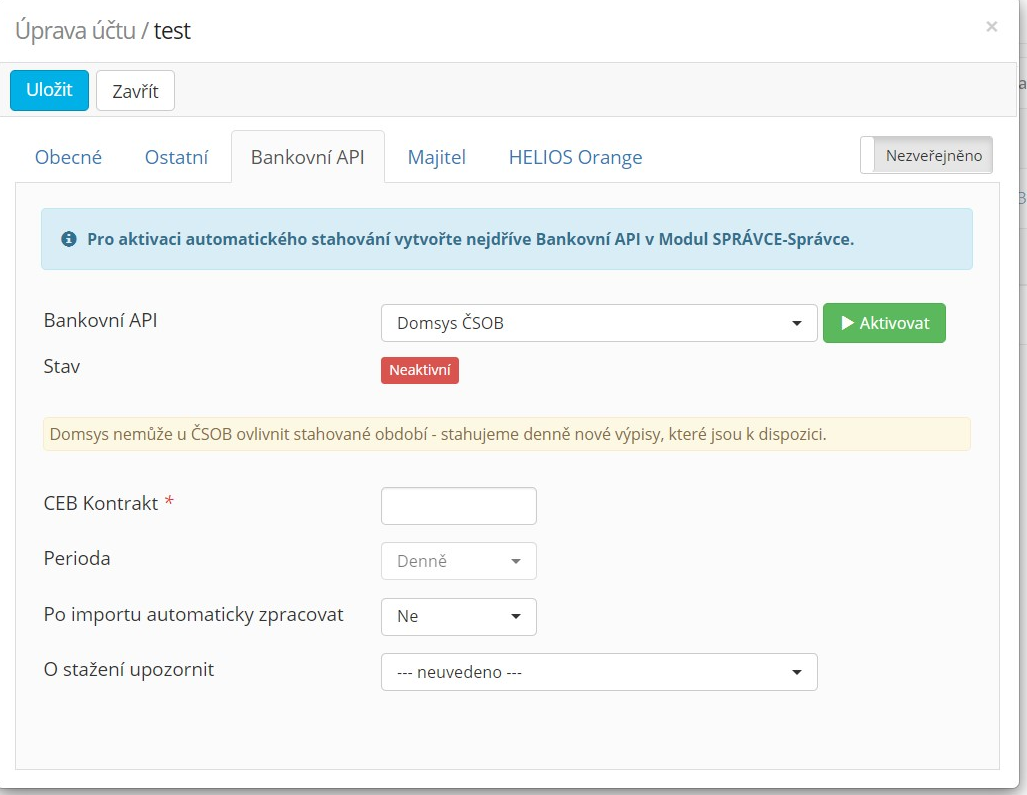
Určete v jaké periodě se mají výpisy stahovat (např. nastavíte-li od 1.4., pak budou staženy transakce provedené od 1.4.).
- Přihlaste se do internetového bankovnictví a v menu zvolte Účty - Výpisy a avíza - Nastavení (Nastavení výpisů a avíz)
- Nastavte pravidelnou tvorbu Výpisů PDF (např. měsíčně). Domsys bude oficiální PDF výpisy stahovat a ukládat do Aktovky k danému účtu.
- Datové výpisy nastavte tak, aby se ve zvolené periodě generoval XML ČBA, čeština. Jiné datové výpisy Domsys stahovat nebude, i kdyby byly generovány.
- Avíza Domsys nezpracovává, není potřeba pro Domsys nastavovat.
- ČSOB neumožňuje automatizovaně stáhnout výpisy, které nejsou vygenerované a zpřístupněné. Výpisy se začnou generovat až po správném nastavení Business Connectoru.